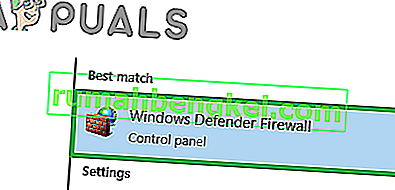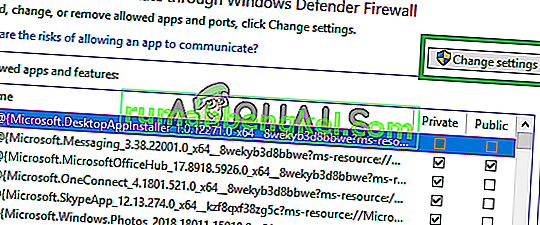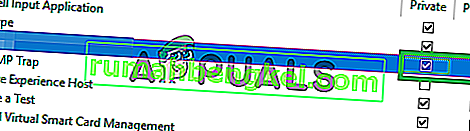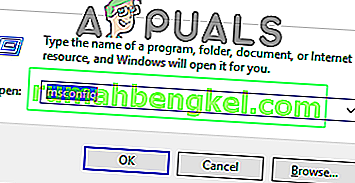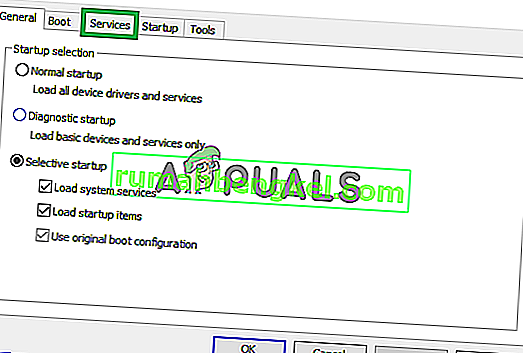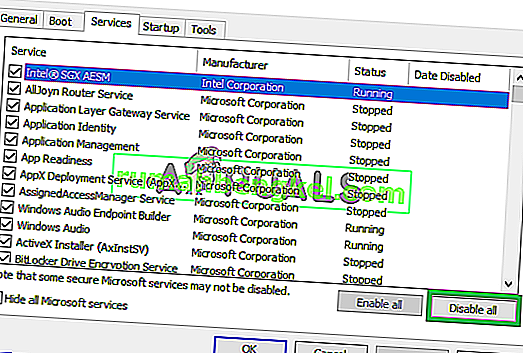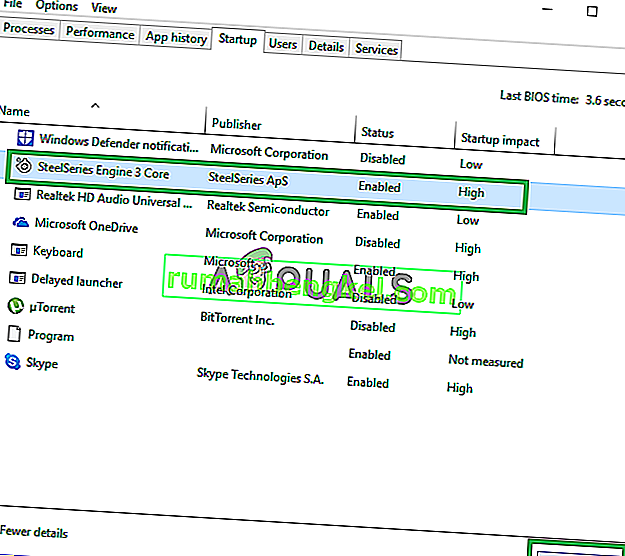Steam to platforma cyfrowej dystrybucji stworzona przez Valve Corporation w celu kupowania i grania w gry wideo. Platforma zapewnia również łatwe zarządzanie grami i jest uwielbiana przez miliony graczy, którzy używają jej na co dzień. Jednak według naszych raportów wielu użytkowników napotkało problem polegający na tym, że podczas próby otwarcia sklepu lub nawet biblioteki pojawia się błąd „ kod 118 ” z komunikatem „ Nie można połączyć się z serwerem ”.

Co powoduje „kod błędu 118” w Steam?
Po otrzymaniu wielu zgłoszeń od wielu użytkowników zdecydowaliśmy się zbadać problem i opracowaliśmy zestaw rozwiązań, których wdrożenie zniknęło u większości naszych użytkowników. Przyjrzeliśmy się również przyczynom, dla których pojawia się ten błąd, i wymieniliśmy je poniżej.
- Zapora ogniowa: Jest możliwe, że zapora systemu Windows może blokować programowi nawiązywanie kontaktu z serwerami, przez co wyświetlany jest ten błąd. Zapora systemu Windows często wykrywa określone oprogramowanie jako szkodliwe dla komputera, nawet jeśli tak nie jest, i automatycznie je blokuje.
- Problem z Internetem: Możliwe, że połączenie internetowe, którego używasz na komputerze, nie działa poprawnie lub jest wolne, przez co klient Steam ma problemy podczas próby połączenia się ze swoją bazą danych.
- Aplikacje działające w tle: W niektórych przypadkach aplikacja innej firmy może zakłócać działanie niektórych elementów klienta Steam, co powoduje wywołanie tego błędu.
- Wirus: Jeśli jakiś wirus lub złośliwe oprogramowanie pojawia się na Twoim komputerze, możliwe, że uniemożliwia prawidłowe działanie klienta Steam.
Teraz, gdy masz już podstawową wiedzę na temat natury problemu, przejdziemy do rozwiązań. Upewnij się, że wdrażasz te rozwiązania w określonej kolejności, w której są dostarczane, aby uniknąć konfliktów.
Rozwiązanie 1: Zezwalanie przez zaporę
Zapora systemu Windows może blokować klienta Steam przed nawiązaniem kontaktu z jego serwerami, przez co może zostać wywołany błąd. Dlatego na tym etapie upewnimy się, że aplikacja Steam przechodzi przez zaporę. Za to:
- Naciśnij jednocześnie klawisze „ Windows ” + „ S ” i wpisz „ Firewall ”
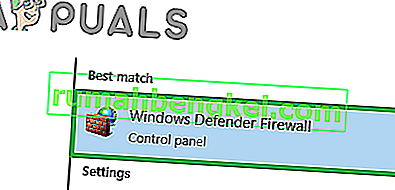
- Kliknij na pierwszą opcję, a następnie kliknąć na przycisk „ Zezwól aplikacja lub funkcja poprzez Firewall opcji”.

- Kliknij opcję „ Zmień ustawienia ”.
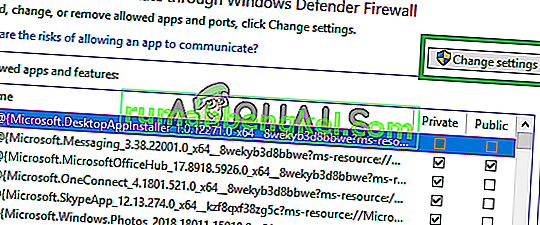
- Przewiń listę w dół i upewnij się, że zaznaczyłeś opcję „ Publiczna ” i „ Prywatna ” dla „ Klienta Steam ”.
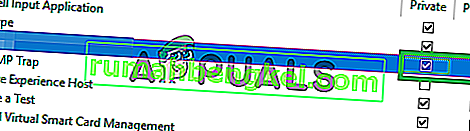
- Kliknij opcję Zastosuj i sprawdź, czy problem nadal występuje.
Rozwiązanie 2: Włącz i wyłącz router internetowy
Jeśli prędkość Internetu jest niska lub nie jest poprawnie skonfigurowana, klient Steam może napotkać problemy z połączeniem się ze swoją bazą danych, przez co wyzwalany jest ten błąd. Dlatego na tym etapie całkowicie zasilimy router internetowy, aby ponownie zainicjować jego konfiguracje. Za to:
- Odłącz „ przewód zasilający ” routera internetowego.

- Odczekaj 5 minut i podłącz ten przewód z powrotem w.

- Poczekaj, aż przyznany zostanie dostęp do Internetu, uruchom Steam i sprawdź, czy problem nadal występuje.
Rozwiązanie 3: Wyłączanie aplikacji powodujących konflikt
Błąd może zostać wywołany, jeśli jakakolwiek aplikacja lub usługa innej firmy zakłóca jej działanie. Dlatego na tym etapie wyłączymy wszystkie dodatkowe usługi i aplikacje. Za to:
- Naciśnij jednocześnie klawisze „ Windows ” + „ R ”, aby otworzyć okno „Run Prompt”.
- Wpisz „ msconfig ” i naciśnij „ Enter ”.
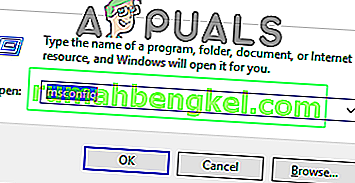
- Kliknij kartę „ Usługi ” i usuń zaznaczenie opcji „ Ukryj wszystkie usługi Microsoft ”.
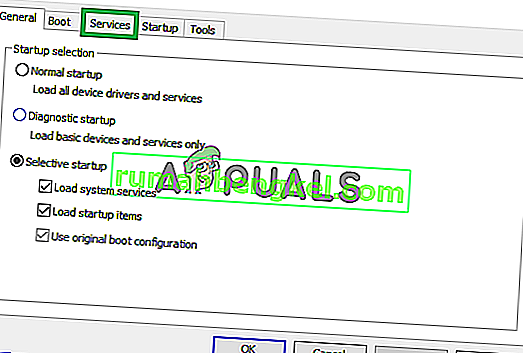
- Kliknij opcję „ Wyłącz wszystko”, a następnie kliknij zakładkę „ Uruchamianie ”.
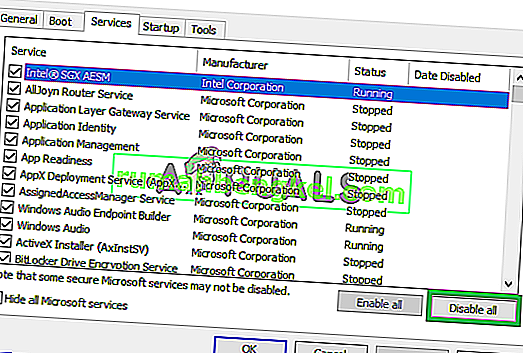
- Kliknij opcję „ Otwórz Menedżera zadań ” i kliknij wymienioną tam aplikację.

- Kliknij przycisk „ Wyłącz ”, aby wyłączyć automatyczne uruchamianie przy starcie.
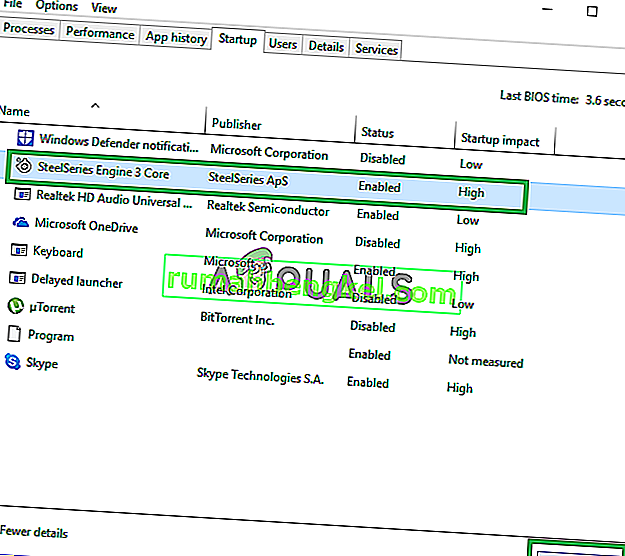
- Powtórz ten proces i wyłącz wszystkie aplikacje na liście.
- Uruchom ponownie komputer i uruchom tylko „Klienta Steam”.
- Sprawdź, czy problem zniknie. Jeśli tak, możesz zacząć włączać usługi „1 na 1”, aż problem powróci. W ten sposób można łatwo wyodrębnić problem do pojedynczej usługi lub aplikacji i trwale go wyłączyć.
Rozwiązanie 4: Skanuj w poszukiwaniu wirusów
Jeśli komputer jest zainfekowany złośliwym oprogramowaniem lub wirusem, może on zakłócać niektóre elementy oprogramowania Steam i powodować problemy podczas próby połączenia się z serwerami. Dlatego zaleca się przeskanowanie komputera w poszukiwaniu wirusów. Możesz skorzystać z wiedzy zawartej w tym artykule, aby pomóc Ci w skanowaniu i usuwaniu wirusów.